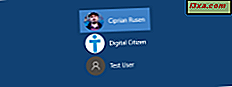Hvis du kjører ganske ofte til en bestemt destinasjon, kan det vise seg å være ganske praktisk hvis du kan knytte favorittsteder til startskjermbildet. På den måten trenger du ikke å først søke etter plasseringen i Here Drive +, så alt blir raskere. Heldigvis, Her Drive + for Windows Phone lar deg gjøre det, og i denne artikkelen vil vi vise deg hvordan. La oss komme i gang:
Slik knytter du dine favoritt steder til startskjermen
Først må du legge til plasseringen til favoritter . For å gjøre dette, åpne Her Kjør + og trykk på Angi en destinasjon danner hovedmenyen.
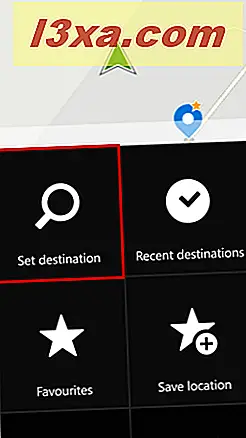
Skriv inn adressen eller stedet i tekstboksen og velg ett av forslagene som vises.

Nå vises et kart med posisjonen din, og under finner du avstanden til den. Sveip til venstre eller høyre for å finne steder med lignende navn.
Deretter, i stedet for å trykke på stasjonen, trykker du på stjerneknappen fra høyre hjørne av den nedre menyen, og stedet blir lagret i Favoritter .

For å vise favorittsteder, gå til hovedmenyen og trykk på Favoritter .

En liste som inneholder alle favorittstedene dine, vises. Trykk og hold posisjonen du vil pinne til Start- skjermbildet, og trykk på pin for å starte fra popup-menyen.

Nå er plasseringen festet til startskjermbildet. Hvis du klikker på den stakkede plasseringen, finner appen automatisk en rute til destinasjonen din.

Nå kan du enten gå videre og følge instruksjonene du får av HER Kjør + eller hvis du vil tilpasse ruten din, kan du følge trinnene vi har vist i denne artikkelen: Slik bruker du Kjør + for å nå en destinasjon ved å bruke Stemmestyrt navigasjon.
Konklusjon
Som du kan se fra denne veiledningen, er det enkelt å knytte steder til startskjermbildet. Nå får du rask tilgang til steder du ofte går til. Hvis du liker denne appen, ikke nøl med å dele din mening med oss i kommentarene nedenfor. Og hvis du ønsker å finne ut mer om det, kan du også lese våre andre artikler om Here Drive + -appen.